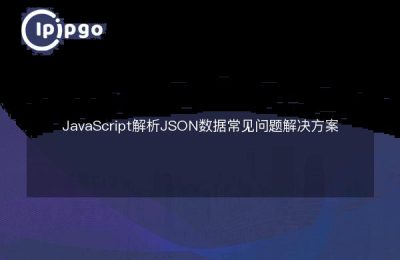Im heutigen Internetzeitalter ist die Einfachheit und Sicherheit des Webzugangs besonders wichtig geworden. Ob zum Schutz Ihrer Privatsphäre oder für den Zugriff auf bestimmte Inhalte, die Einrichtung einer Proxy-IP ist eine gute Wahl. In diesem Artikel erklären wir Ihnen ausführlich, wie Sie eine Proxy-IP in Google Chrome einrichten, damit Sie ganz einfach einen bequemeren Netzwerkzugang erhalten können.
Was ist eine Proxy-IP?
Eine Proxy-IP ist, wie der Name schon sagt, eine IP-Adresse, die als Vermittler zwischen Ihnen und der Ziel-Website fungiert. Bei einem Proxyserver durchlaufen Ihre Webanfragen den Proxyserver, bevor sie die Zielwebsite erreichen. Auf diese Weise wird Ihre tatsächliche IP-Adresse der Ziel-Website nicht direkt angezeigt, wodurch Ihre Privatsphäre geschützt und bestimmte Netzwerkbeschränkungen umgangen werden.
Warum sollte ich eine Proxy-IP verwenden?
Die Verwendung einer Proxy-IP hat viele Vorteile. Erstens schützt sie Ihre Privatsphäre und verhindert, dass Ihre echte IP-Adresse zurückverfolgt wird. Zweitens kann eine Proxy-IP Ihnen helfen, auf bestimmte Inhalte zuzugreifen, z. B. auf Websites, die in bestimmten Regionen gesperrt sind. Außerdem kann eine Proxy-IP die Geschwindigkeit des Internetzugangs erhöhen, da Proxy-Server in der Regel über eine höhere Bandbreite und Verarbeitungsleistung verfügen.
Schritte zum Einrichten einer Proxy-IP in Google Chrome
Im Folgenden wird detailliert erklärt, wie Sie eine Proxy-IP in Google Chrome einrichten können: Der Vorgang ist nicht kompliziert, folgen Sie einfach den nachstehenden Schritten.
Schritt 1: Öffnen Sie die Einstellungsseite von Google Chrome
Öffnen Sie zunächst Google Chrome und klicken Sie auf die Schaltfläche mit dem Drei-Punkte-Menü in der oberen rechten Ecke. Wählen Sie im Pop-up-Menü die Option "Einstellungen".
Schritt 2: Gehen Sie zu den erweiterten Einstellungen
Scrollen Sie auf der Seite Einstellungen nach unten, um die Option Erweitert zu finden, und klicken Sie darauf. Dadurch werden weitere Einstellungsoptionen angezeigt.
Schritt 3: Suchen Sie die "System"-Einstellungen
Blättern Sie weiter nach unten, bis Sie den Abschnitt "System" sehen. Klicken Sie im Abschnitt "System" auf die Schaltfläche "Proxy-Einstellungen öffnen".
Schritt 4: Proxy-IP konfigurieren
Nachdem Sie auf "Proxy-Einstellungen öffnen" geklickt haben, öffnet sich das Fenster mit den Netzwerkeinstellungen des Systems. In diesem Fenster können Sie die Proxy-IP wie folgt manuell konfigurieren:
- Klicken Sie auf der Registerkarte "Verbindungen" auf die Schaltfläche "LAN-Einstellungen".
- Aktivieren Sie im Pop-up-Fenster "LAN-Einstellungen" die Option "Proxyserver für LAN verwenden".
- Geben Sie in die Felder Adresse und Port die IP-Adresse und die Portnummer des Proxys ein, den Sie verwenden möchten.
- Klicken Sie auf die Schaltfläche OK, um die Einstellungen zu speichern.
Nach Abschluss der oben genannten Schritte greift Google Chrome über die von Ihnen festgelegte Proxy-IP auf das Internet zu.
caveat
Bei der Verwendung einer Proxy-IP sind einige Punkte zu beachten. Erstens ist es wichtig, einen zuverlässigen Proxyserver zu wählen. Ein minderwertiger Proxyserver kann zu einem langsameren Internetzugang führen und sogar ein Sicherheitsrisiko darstellen. Zweitens sind Proxy-IPs nicht narrensicher, da einige Websites den Zugang zu Proxy-IPs erkennen und blockieren können. Daher ist es empfehlenswert, sich für einen hochwertigen, kostenpflichtigen Proxy-Dienst zu entscheiden, um eine bessere Erfahrung zu machen.
Zusammenfassungen
Durch die Einrichtung einer Proxy-IP in Google Chrome können Sie ganz einfach einen leichteren Webzugang erreichen. Ob zum Schutz der Privatsphäre oder für den Zugriff auf bestimmte Inhalte, Proxy IP ist ein sehr nützliches Tool. Ich hoffe, dass die Einführung in diesem Artikel Ihnen helfen kann, die Proxy-IP-Einrichtung erfolgreich abzuschließen und ein freieres und sichereres Interneterlebnis zu genießen.
Vergessen Sie nicht, einen zuverlässigen Proxy-Anbieter zu wählen, damit Ihr Internetzugang sowohl schnell als auch sicher ist. Viel Glück bei der Navigation in der Online-Welt!